Macのメッセージアプリのすばらしい点の1つは、すべてのテキストとメッセージの履歴が保存されることです。 したがって、紛失したメッセージを見つけたり、iPhoneまたはiPadから重要なテキストを誤って削除したりする必要がある場合は、Macを開いて メッセージアプリアーカイブからそのテキストを取得します!
しかし、人生のように、それは両刃の剣であり、ポジティブとネガティブです。 また、職場、学校、公共(図書館など)、または共有Macを使用している人にとって、すべてのメッセージ履歴を無期限に保存することは望ましくなく、安全でもありません。 したがって、私たちにとって、機密性の高いテキストメッセージをすべて削除し、他の人が私たちのメッセージを読めないことを快適に感じる方法が必要です。
残念ながら、現在、特定の日数が経過するとメッセージアプリのログを自動削除するオプションはありません。 そのため、MacでテキストとiMessageを削除する方法がわからない場合は、Appleがそれらすべてのテキストを削除するのに役立ついくつかの手動ソリューションを提供しています。 それでは、今日の最良の方法のいくつかを詳しく見てみましょう。
コンテンツ
-
クイックヒント
- 関連記事
-
iCloudでメッセージ付きのメッセージを削除する
- MacのiCloudでメッセージを有効にする方法
-
複数のメッセージを含む、MacでテキストとiMessageを削除する方法
- 会話全体を削除するには
- 会話の一部を削除するには
-
会話の1つ、一部、またはすべてをすばやく削除したいですか?
- Option + Command + DeleteがHighSierra 10.13.5以降で機能しませんか?
- Macにメッセージを自動的に削除させるにはどうすればよいですか?
-
会話を閉じずにメッセージをクリアする方法
- 会話を閉じずにすべてのメッセージを削除したいですか?
-
会話の終了と削除は異なります!
- メッセージスレッドを閉じるのは何ですか?
- しかし、Macに古い会話を保存させたくない場合はどうでしょうか。
- 間違いで会話を閉じましたか? または、古い会話を再開する必要がありますか?
- すべてのメッセージを完全に削除する方法アプリのチャット履歴
-
読者のヒント
- 関連記事:
クイックヒント 
これらのクイックヒントに従って、今日MacでテキストとiMessageを削除してください
- MacのiCloudでメッセージを有効にする
- メッセージアプリの設定を変更して、メッセージを30日または1年間保持します
- との会話全体を削除する コマンド+削除 または使用 ファイル>会話の削除
- を使用してメッセージスレッドから選択を削除します 右クリックして[削除]を選択します また 編集>削除
- 会話を開いたままコンテンツを削除するには、次を選択します。 編集>トランスクリプトのクリア また Option + Command + K
- Macがメッセージ履歴を保存しないようにするには、メッセージアプリの設定を更新し、 会話が閉じられたときに履歴を保存する
- ターミナルを使用して、メッセージアプリのチャット履歴を完全に削除します
関連記事
- グループiMessageの会話から自分自身を削除する方法
- iMessageとFaceTimeを無効または登録解除するための完全ガイド
- MacでiMessageまたはFaceTimeのアクティベーション中にエラーが発生しましたか?
- iMessageファイルはMacのどこに保存されていますか?
iCloudでメッセージ付きのメッセージを削除する
iPhone、iPad、またはiPodでiOS 11.4以降を使用し、macOS High Sierra 10.13.5以降を使用している場合は、 iCloudのメッセージ 特徴!
Macを含むデバイスがiCloudのメッセージを使用する場合、メッセージとテキストは同じAppleIDを使用するすべてのデバイスで同期されます。 つまり、1つのデバイスで削除すると、すべてのデバイスで削除されます。
アイデアは、iCloudのメッセージがすべてのデバイスで自動的に更新されるため、常に同じであるということです 同じAppleIDを使用し、デバイスがメッセージをサポートしている限り、iMessageを使用する場所ならどこでもメッセージ iCloud。
MacのiCloudでメッセージを有効にする方法
- 開ける メッセージ
- タップ 環境設定
- 選ぶ アカウント
- ボックスにチェックマークを付けます iCloudでメッセージを有効にする
- タップ 今すぐ同期 プロセスを開始するには

iCloudでメッセージを有効にできませんか?
システムでサインインしたのとは異なるAppleIDでiMessageにサインインした場合 設定> iCloud、 その場合、iCloudでメッセージを使用することはできません。 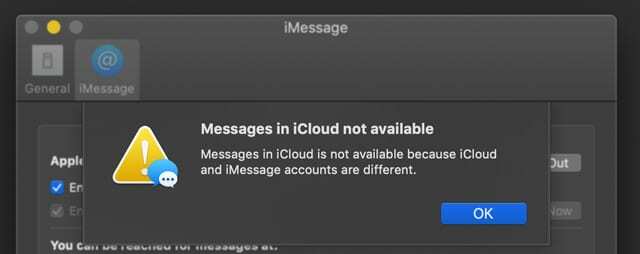
この機能を使用するには、iMessageのApple IDが、他のすべてのiCloudサービス(iCloudドライブ、写真、メールなど)で使用するAppleIDと一致している必要があります。
複数のメッセージを含む、MacでテキストとiMessageを削除する方法
- メッセージアプリを起動します
- メッセージを削除する会話を見つけます
iCloudでメッセージを有効にした場合、Macで会話または会話の一部を削除する iCloudのメッセージがオンになっていて、同じものでサインインしているすべてのデバイスからそれを削除します Apple ID
会話全体を削除するには
- 会話を選択
- 選ぶ [ファイル]> [会話の削除]、[コマンド] + [削除]、または右クリック と選択します 会話を削除する
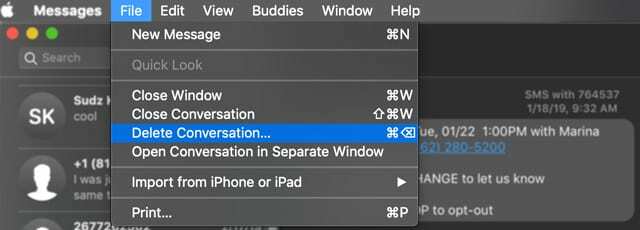
- トラックパッドまたはMagicMiceの場合は、サイドバーの会話を2本の指で左にスワイプし、[ 消去
- 確認ポップアップで、を選択します 消去 また
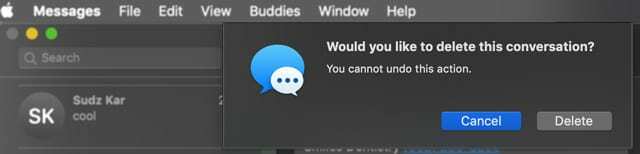
会話の一部を削除するには
- 削除する特定のテキストバブルを見つけてクリックします。 あなたを確認してください メッセージバブル内のテキストだけでなく、メッセージバブル全体を選択します
- を押します Command +クリック テキストの選択を追加するには
- 選択内容がグレー表示されます
- Controlキーを押しながらクリック また 右クリック を選択します 消去 ドロップダウンメニューから
- [削除]オプションが表示されない場合は、メッセージバブルではなくテキストを選択した可能性があります
- Macは、このメッセージを削除することを確認するように求め、このアクションは元に戻せないことを通知します。
- タップ 消去 確認するために
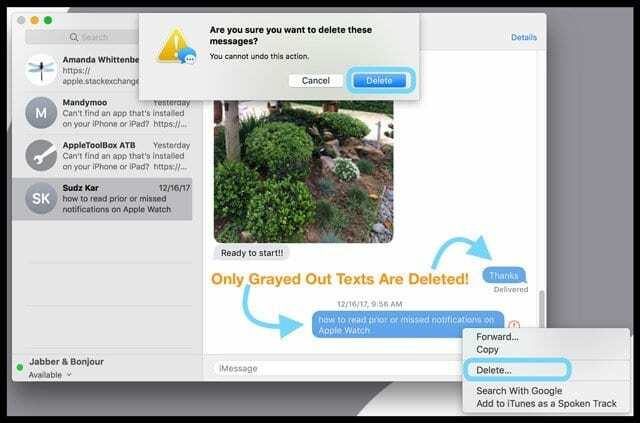
- タップ 消去 確認するために
- macOSは、Macのメッセージアプリからこれらのメッセージ選択を削除します
会話の1つ、一部、またはすべてをすばやく削除したいですか?
メッセージアプリウィンドウの左側から会話スレッド全体を選択します。 次に、 オプション+コマンド キーを押して 消去 鍵。 現在選択している会話が削除されます。
Option + Commandを押し続けて、もう一度Deleteキーを押すと、次の会話全体が削除されます。 必要に応じて、Option + Commandを押しながらDeleteキーを押し続けて、すべての会話を削除します。
これらの削除は永続的であることに注意してください。したがって、これらのメッセージを本当に削除したいことを確認してください。
Option + Command + DeleteがHighSierra 10.13.5以降で機能しませんか?
読者の数人が指摘しているように、コマンド+オプション+削除はmacOS HighSierra以降では機能しなくなったようです。
Appleが導入により変更を加えたと思われます クラウド内のメッセージ– iCloudでメッセージをオンにすると、接続されているデバイス間ですべてのメッセージが自動的に削除されるためです。
別の方法は、を使用することです Option + Command + K. ただし、このショートカットでは、各会話の削除を確認する必要があります。 ですから、それは間違いなくそれほど便利ではありません! 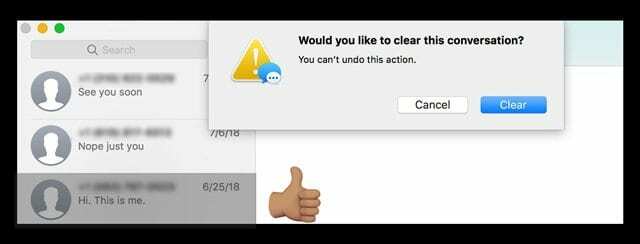
別の可能性は コマンド+削除–しかし、同様の確認メッセージが表示されます。 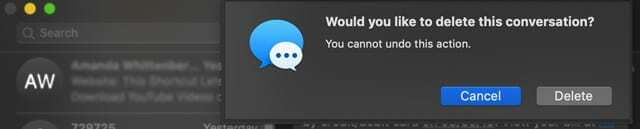
この削除が気になる場合は、送信を検討してください Appleのフィードバック–彼らは耳を傾けます!
Macにメッセージを自動的に削除させるにはどうすればよいですか?
Macに設定されたスケジュールで古いメッセージを消去させたい場合は、メッセージ設定に30日ごとまたは毎年メッセージを削除するオプションがあります。
- 開ける メッセージ
- タップ 環境設定
- 選ぶ 全般的
- 下 メッセージを保持する どちらかを選択してください 30日 また 1年 自動削除を設定するには

Forever以外のオプションを選択すると、会話(すべての添付ファイル-写真、 ビデオ、ドキュメント、GIFなど)は、指定した時間が経過すると自動的に削除されます 以上。
会話を閉じずにメッセージをクリアする方法
会話を開いたままにして、その会話内のすべてのテキストを削除する方が簡単な場合もあります。
多数のグループメッセージを送信したり、会話に多数の受信者がいる場合は、新しい会話を作成するのではなく、コンテンツをクリアする方が理にかなっています。
そして、朗報です。Macで会話をクリアするのはとても簡単です。 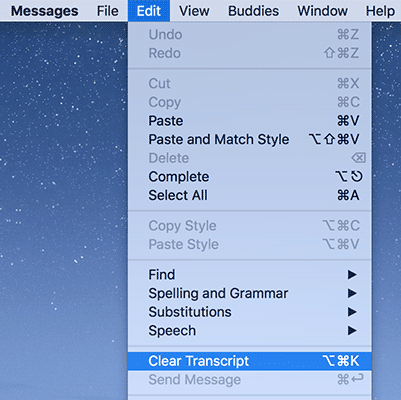
会話を閉じずにすべてのメッセージを削除したいですか?
- メッセージアプリのリストから会話全体を選択します
- 選ぶ 編集>トランスクリプトのクリア メッセージアプリのトップメニューから
- キーボードショートカットが好きな人は、 Option + Command + K.
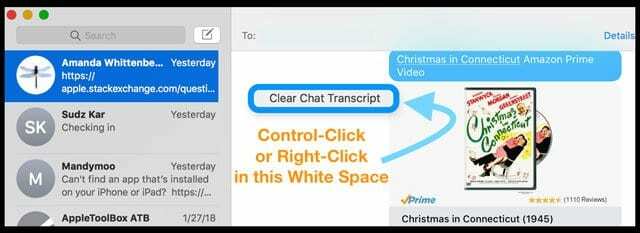
- 開いている会話を選択し、空白の任意の場所でControlキーを押しながらクリック(または右クリック)して、チャットのトランスクリプトをクリアするショートカットを作成することもできます。
会話の終了と削除は異なります!
Macのメッセージアプリで会話を閉じた後、次に作曲するときに あなたがヒットした後のその人への新しいメッセージあなたの以前の会話履歴を突然入力してください 再び現れる?
これは、Macのメッセージアプリでは、削除と終了に大きな違いがあるためです。
メッセージスレッドを閉じるのは何ですか?
あなたが持っている場合 会話が閉じられたときに履歴を保存する メッセージアプリの設定で、Macはすべての会話を自動的に保存します。 また、この機能はデフォルトでオンになっています。
Macのメッセージアプリで会話を閉じるには、リストから会話を選択し、最後に投稿されたメッセージの日付または時刻のすぐ下にある最後に表示されるXをタップします。
Xをタップすると会話が閉じますが、従来の知識にもかかわらず、会話は削除されません。 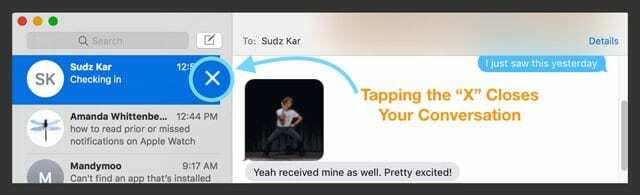
しかし、Macに古い会話を保存させたくない場合はどうでしょうか。
代わりに、メッセージスレッドの履歴が自動的に入力されないように、単にそれらを閉じるのではなく、Macでそれらの会話を削除したい場合は、メッセージ設定を変更してください。
Macのメッセージアプリがテキスト履歴を自動的に保存しないようにする
- 開ける メッセージ 上部のメニューで、 環境設定 または、キーボードショートカットのCommand + Commaを使用します

- を選択 全般的 タブ
- と書かれているボックスのチェックを外します 会話が閉じられたときに履歴を保存する
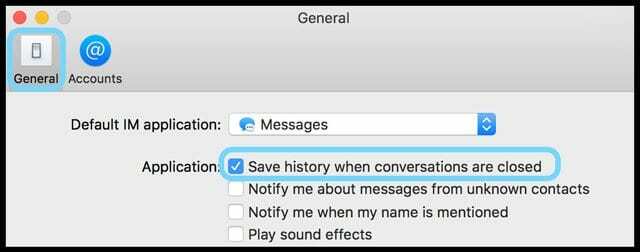
これで、特定の会話またはメッセージアプリを閉じるか終了し、後でメッセージを再度開くと、その人との以前のメッセージ履歴は表示されなくなります。
間違いで会話を閉じましたか? または、古い会話を再開する必要がありますか?
誤ってメッセージスレッドを閉じたことがある場合は、いくつかの手順で以前のメッセージに手動で再接続できます
- Finderを起動し、どちらかを選択します 行け > フォルダに移動 または、Command + Shift + Gを押します
- 検索ボックスに「 〜/ライブラリ/メッセージ Enterキーを押します。 これにより、ユーザーのメッセージアプリライブラリが開きます
- アーカイブフォルダを見つけて開きます。
- macOSは会話を日付別に保存します
- 探している会話の最新のアーカイブを探す
- そのファイルをダブルクリックします
- メッセージの別のウィンドウで開きます
- そのウィンドウを開いたままにします(重要なステップです!)
- 会話リストを下にスクロールして、メッセージアーカイブフォルダから開いたばかりの会話の人の名前が付いた空のメッセージを探します。
- その名前をクリックします
- アーカイブからのすべての情報が入力されます
- アーカイブファイルを閉じます
これは、削除した会話ではなく、閉じた会話で機能することに注意してください。
すべてのメッセージを完全に削除する方法アプリのチャット履歴
したがって、これまでに概説した手順では、ユーザーがアプリ自体の内部にメッセージを表示することはできませんが、メッセージアプリのデータをアーカイブ、キャッシュ、および保存した場合はどうでしょうか。
誰も私たちのテキストを覗き見できないように、どうすればそれをすべて削除できますか?
私たちは、お気に入りのmacOSとOSXの友達であるFinderに目を向けます。
- に移動してメッセージからサインアウトします メッセージ>設定>アカウント
- AppleIDからサインアウトします
- [このアカウントを有効にする]をオフにして、他のアカウント(BonjourやGoogleトークなど)を無効にします(チェックボックスをオフにします)
- 次に、メッセージアプリが開いている場合は閉じます
- 次に、Finderを起動し、次のいずれかを選択します。 行け > フォルダに移動 または、Command + Shift + Gを押します
- 検索ボックスに「 〜/ライブラリ/メッセージ Enterキーを押します。 これにより、ユーザーのメッセージアプリライブラリが開きます
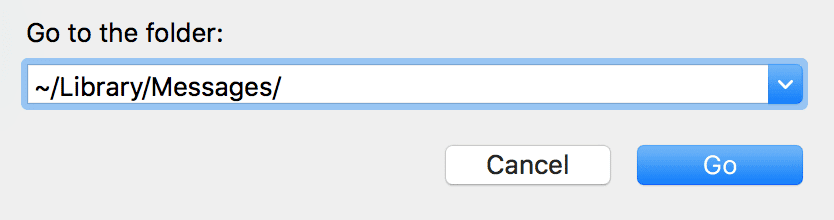
- これらのファイルを見つけて選択します。 chat.db, chat.db-shm、 と chat.db-wal および2つのフォルダ: アーカイブ と 添付ファイル
- これらのファイルまたはフォルダが表示されない場合は、代わりに[フォルダに移動]コマンドを使用して次の場所を確認してください。 〜/ Library / Containers / com.apple.iChat / Data / Library / Messages /
- 添付ファイルフォルダには、送信されたすべての画像、GIF、ビデオ、オーディオファイル、PDF、およびその他のファイルが含まれています。 あなたから送信されたので、このフォルダを調べて、これらの添付ファイルを他の場所(写真アプリなど)に保存します。 望ましい
- 動く chat.db, chat.db-shm、 と chat.db-walと2つのフォルダーArchiveとAttachments ゴミ箱に移動するか、デスクトップまたは他の場所の新しいフォルダ(古いメッセージなどの名前を付けます)に配置します(後でゴミ箱に移動します)
- Macを再起動します
- 次回メッセージを起動するときに、メッセージに再度サインインすることを忘れないでください。
- 「メッセージデータベースがアップグレードされています。 完了するまで待つか、メッセージを終了して後で再起動してください。」
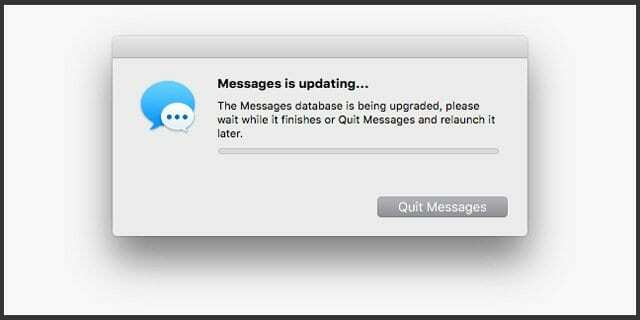
- Macを再起動してから、メッセージをもう一度開きます
- 数時間経ってもこのメッセージが表示される場合は、次の手順を実行してください。
- メッセージを終了します(開いている場合)
- ターミナルを開き、コマンドを使用します IMDPersistenceAgentを強制終了します
- チェック 〜/ライブラリ/メッセージ もう一度フォルダを作成し、名前にメッセージ、iMessage、またはiChatが含まれているファイルをすべて削除します(ゴミ箱を使用するか、デスクトップ上のフォルダに移動します)。または、ターミナルコマンドを使用します。 rm -rf〜 / Library / Messages
- ターミナルを再度開き、コマンドを使用して設定キャッシュをクリアします killall cfprefsd
- 再起動
- メッセージアプリをもう一度開き、画面の指示に従ってメッセージを再度設定します
読者のヒント
- すべての会話を閉じるには、を押します Option-Shift-Command-W。 会話をMacに保存すると、閉じたものをすべて取得できます。
- macOS HighSierraを使用しています。 そして、メッセージをすばやく削除するために機能しているように見える唯一のもの(コマンド+オプション+削除以降) 動作していません)は、Command + Deleteを押し、コマンドキーを押し続けてから、Dを押します。 鍵。 Dキーは、確認メッセージの[削除]ボタンを手動でクリックする代わりに、削除を確認しているようです。 これは回避策ですが、あまり良くありません。
- ショートカットコマンドオプションdeleteを使用してメッセージをすばやく削除するのが大好きなので、Appleが最新のHigh Sierraアップデート(10.13.5)でこれを提供していないのは残念です。 これで、3つの手順と、各メッセージを削除するためのマウスが必要になります。

彼女の職業生活のほとんどの間、アマンダエリザベス(略してリズ)は、メディアをツールとして使用して独自のストーリーを伝える方法について、あらゆる種類の人々を訓練しました。 彼女は他の人に教えることとハウツーガイドを作成することについて1つか2つのことを知っています!
彼女のクライアントは次のとおりです。 Edutopia、Scribe Video Center、Third Path Institute、ブラケット、フィラデルフィア美術館、 そしてその 全体像の同盟。
エリザベスはテンプル大学でメディア制作の修士号を取得し、映画およびメディア芸術学部の非常勤教授として学部生を教えました。